'>
إذا استمر الكمبيوتر في الركض إلى سائق AMD تحطم المشكلة لا تقلق. عادة ما يكون من السهل إصلاحه ...
2 إصلاحات لتحطم برامج تشغيل AMD
فقط اعمل في طريقك لأسفل حتى سائق AMD تحطم تم حل المشكلة.
الإصلاح 1: تحديث برنامج تشغيل AMD الخاطئ (يعمل دائمًا على حل المشكلة تقريبًا)
ربما يكون السبب الأكثر شيوعًا لـ تحطم سائق AMD خطأ هو برنامج تشغيل AMD قديم أو تالف. لذلك يجب عليك تحديث برامج تشغيل AMD لمعرفة ما إذا كانت تعمل على حل المشكلة.إذا لم يكن لديك الوقت أو الصبر أو مهارات الكمبيوتر لتحديث برامج التشغيل يدويًا ، فيمكنك بدلاً من ذلك القيام بذلك تلقائيًا باستخدام سهولة القيادة .
سوف يتعرف Driver Easy تلقائيًا على نظامك ويعثر على برامج التشغيل الصحيحة له.لست بحاجة إلى معرفة النظام الذي يعمل به جهاز الكمبيوتر الخاص بك بالضبط ، ولست بحاجة إلى المخاطرة بتنزيل برنامج التشغيل الخاطئ وتثبيته ، ولا داعي للقلق بشأن ارتكاب خطأ عند التثبيت. برنامج Driver Easy يتولى كل شيء .
يمكنك تحديث برامج التشغيل الخاصة بك تلقائيًا باستخدام إما ملف مجانا أو ال نسخة للمحترفين من سائق سهل. ولكن مع الإصدار الاحترافي ، لا يتطلب الأمر سوى نقرتين:
1) تحميل وتثبيت برنامج Driver Easy.
2) قم بتشغيل برنامج التشغيل Easy وانقر إفحص الآن . سيقوم Driver Easy بعد ذلك بفحص جهاز الكمبيوتر الخاص بك واكتشاف أي مشكلات في برامج التشغيل.

3) انقر تحديث الجميع لتنزيل الإصدار الصحيح وتثبيته تلقائيًا من جميع برامج التشغيل المفقودة أو القديمة على نظامك (وهذا يتطلب نسخة للمحترفين - سيُطلب منك الترقية عند النقر تحديث الجميع ).
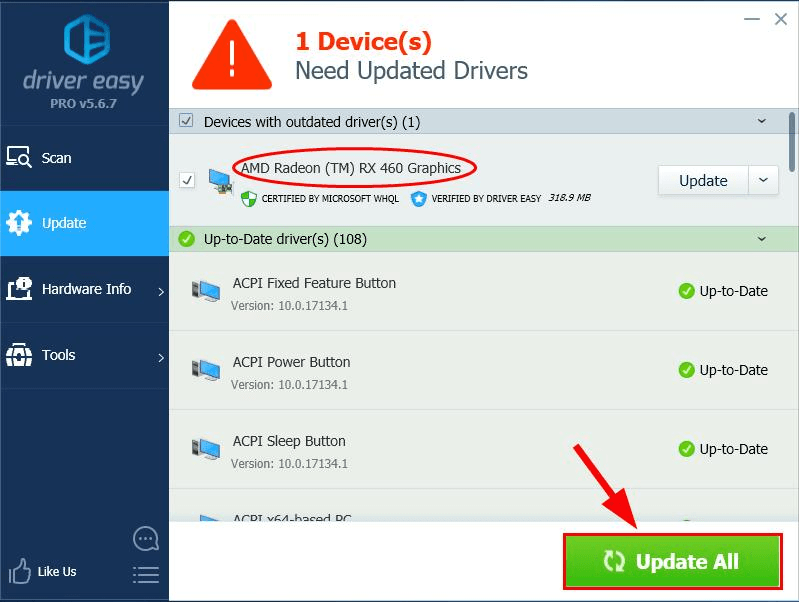
4) إعادة بدء جهاز الكمبيوتر الخاص بك وتتبع جهاز الكمبيوتر الخاص بك لمعرفة ما إذا كان قد تم حل المشكلة.
الإصلاح 2: استرجاع برنامج تشغيل AMD الخاطئ
إذا لم يكن لديك هذا سائق AMD تحطم المشكلة حتى وقت قريب عندما قمت بتحديث أحدث برنامج تشغيل ، فمن المحتمل أن يكون هذا المحرك الجديد هو الذي يسبب المشكلة. لذلك يجب أن نحاول إرجاعه إلى الإصدار السابق.
إليك الطريقة:
1) على لوحة المفاتيح ، اضغط على مفتاح شعار Windows و ر في نفس الوقت ، ثم اكتب devmgmt.msc في المربع واضغط أدخل .
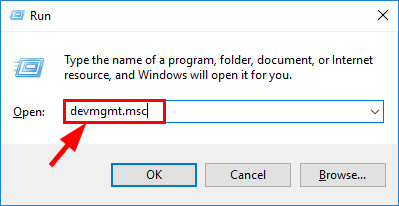
2) حدد موقع على سائق AMD الخاطئ وانقر عليها نقرًا مزدوجًا.
3) انقر فوق سائق علامة التبويب ثم انقر فوق استرجاع سائق .
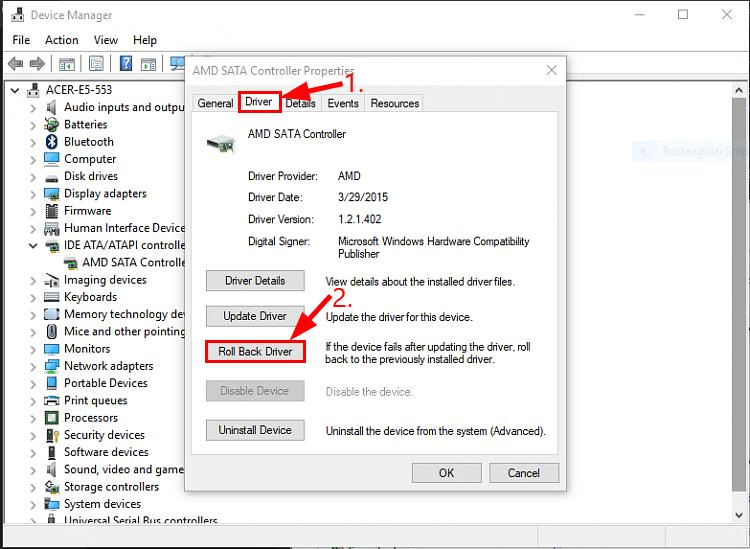
4) انقر نعم للتأكيد. ثم ستتم استعادة برنامج التشغيل إلى الإصدار السابق.
5) إعادة بدء جهاز الكمبيوتر الخاص بك وتحقق من حل المشكلة.
كيف ساعدتك الإصلاحات المذكورة أعلاه في استكشاف الأخطاء وإصلاحها؟ هل لديك تجارب أو أفكار لمشاركتها معنا؟ لا تتردد في ترك تعليق أدناه وإخبارنا بأفكارك. 🙂
![[تم الحل] Roblox لا يعمل على الكمبيوتر الشخصي (نصائح 2022)](https://letmeknow.ch/img/knowledge/77/roblox-not-working-pc.jpg)
![كيفية إعداد Miracast في نظام التشغيل Windows 10/11 ؛ إصلاحه إذا توقف عن العمل؟ [تم حلها]](https://letmeknow.ch/img/knowledge/83/how-set-up-miracast-windows-10-11.png)
![برنامج تشغيل NEXIQ USB-Link 2 [تنزيل وتثبيت]](https://letmeknow.ch/img/driver-download/17/nexiq-usb-link-2-driver.jpg)
![[ستجد حلا] Arcadegeddon يستمر في الانهيار على جهاز الكمبيوتر](https://letmeknow.ch/img/knowledge/40/arcadegeddon-keeps-crashing-pc.jpg)

![شاشة حلقة Elden مشكلات تمزيق [حل!]](https://letmeknow.ch/img/knowledge-base/C5/elden-ring-screen-tearing-issues-solved-1.jpg)
